شما سعی کردید یک برنامه را در ویندوز 10 اجرا کنید و به جای آن خطای اکسپلورر "Class not registered" را دریافت کردید. نگران نباش این یک خطای نسبتاً رایج است. این معمولاً توسط یک فایل خراب است که به "explorer.exe" مرتبط است. با این حال، می تواند ناشی از یک هارد دیسک معیوب نیز باشد، اگرچه کمتر رایج است.
در این مقاله، راهحلهای متعددی را آماده کردهایم تا به شما در رفع خطای ثبتنشده کلاس کاوشگر کمک کنیم.
Windows Explorer
را راه اندازی مجدد کنیداین سادهترین راهحل است و در تجربه ما، این راهحلی است که شانس بالایی برای رفع خطا دارد. ما از Task Manager برای ویندوز اکسپلورر را مجددا راه اندازی کنید درست استفاده می کنیم.

1. Ctrl +Shift +Esc را فشار دهید تا مدیر وظیفه باز شود.
2. Windows Explorer را در قسمت Apps پیدا کنید.

3. آن را انتخاب کنید، روی آن کلیک راست کنید و Restart را از منو انتخاب کنید.
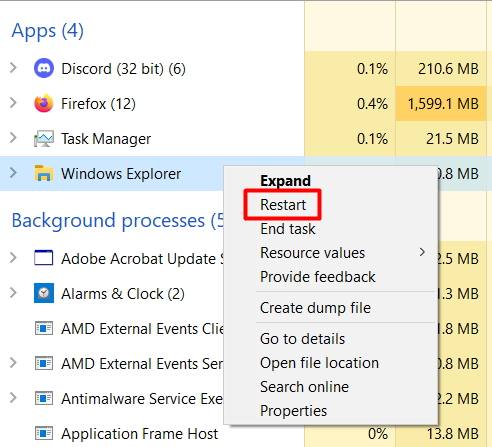
Windows Explorer پیکربندیهای خود را بازنشانی میکند و خطای «explorer.exe» ظاهر نمیشود.
بررسی کننده فایل سیستم را اجرا کنید
این ابزار برای بررسی فایلهای سیستمی خراب یا مفقود استفاده میشود. خطای ثبت نشده کلاس explorer اغلب به دلیل خطاهای فایل سیستم ایجاد می شود، بنابراین باید سیستم خود را با SFC تشخیص دهید.
1. cmd را در کادر جستجوی ویندوز تایپ کنید و Command Prompt را به عنوان سرپرست باز کنید.
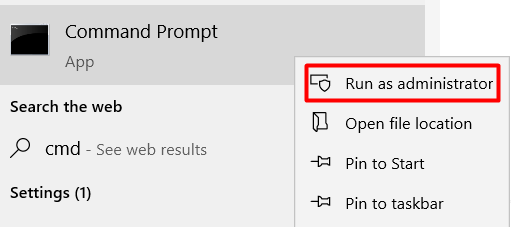
2. sfc /scannow را تایپ کنید و Enter را فشار دهید. این یک اسکن کامل سیستم را انجام می دهد. یادداشت بردار؛ ممکن است تکمیل فرآیند کمی طول بکشد.
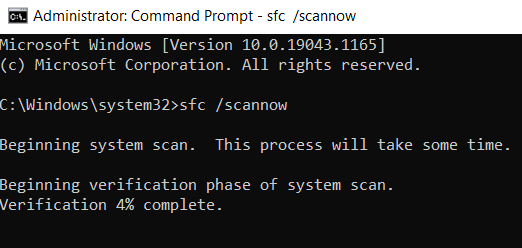
3. اگر خطایی پیدا نشد، به احتمال زیاد فایل های سیستم شما مقصر این خطا نیستند، بنابراین راه حل بعدی را ادامه دهید.
4. اگر خطایی پیدا شد، دستور زیر را تایپ کنید: DISM /Online / Cleanup-Image /RestoreHealth . فایل های خراب به فایل های سیستم اصلی ویندوز بازیابی می شوند.
سرویس جمع آوری کننده ETW را راه اندازی مجدد کنید
آیا خطای ثبت نشده کلاس اکسپلورر فقط زمانی رخ می دهد که از Internet Explorer یا Edge استفاده می کنید؟ اگر بله، باید سرویس جمع آوری کننده ETW را مجددا راه اندازی کنید.
1. در کادر جستجوی ویندوز، Run را تایپ کنید تا پنجره گفتگوی Run باز شود. یا، کلید Windows + R.
را فشار دهید.2. services.msc را تایپ کنید. با این کار لیستی از خدمات به شما ارائه می شود.
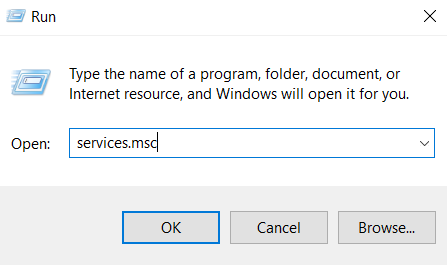
3. Internet Explorer ETW Collector Service را پیدا کنید، سپس روی آن کلیک راست کرده و شروع را انتخاب کنید.
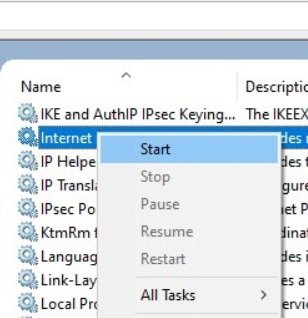
4. با دنبال کردن همان مراحلی که قبلا انجام دادید، Windows Explorer را مجدداً راه اندازی کنید.
نمایشگر تصویر پیش فرض را تغییر دهید
اگر هنگام باز کردن فایلهای تصویری jpeg با خطای ثبت نشده کلاس explorer مواجه میشوید، باید برنامه پیشفرض مشاهده تصویر را به Windows Photo Viewer تغییر دهید.
1. روی هر فایل تصویری کلیک راست کنید، باز کردن با را گسترش دهید و برنامه دیگری را انتخاب کنید را از منو انتخاب کنید.

2. برنامه Windows Photo Viewer را از لیست انتخاب کنید و مطمئن شوید که کادر همیشه از این برنامه استفاده شود را علامت بزنید.

بازنشانی برنامه های پیش فرض
اگر هنگام باز کردن فایلهای jpeg یا سایر انواع فایل، خطا ظاهر شد، باید همه برنامههای پیشفرض خود را بازنشانی کنید. رایانه شما همه تنظیمات برنامه پیشفرض شما را بازنشانی میکند، اما بعداً میتوانید آنها را سفارشی کنید.
1. منوی استارت ویندوز را باز کنید و برنامه تنظیمات را اجرا کنید.
2. روی برنامهها کلیک کنید.
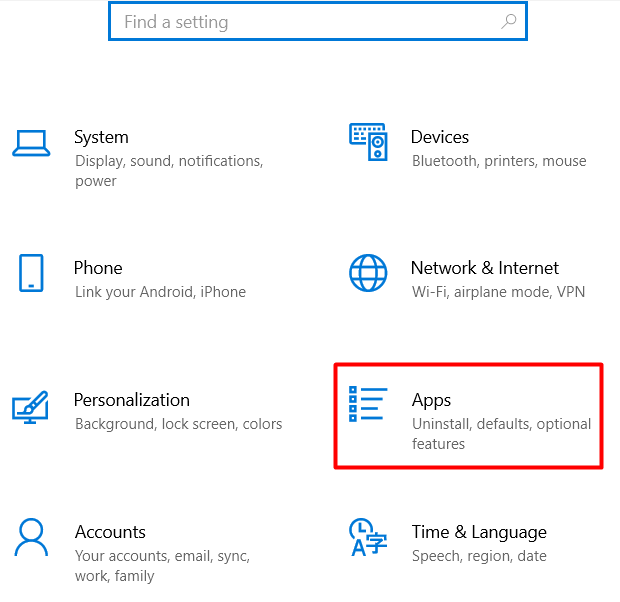
3. در پانل سمت چپ، روی برنامههای پیشفرض کلیک کنید و دکمه بازنشانی را فشار دهید.

ExplorerFrame.dll را دوباره ثبت کنید
اگر اینترنت اکسپلورر با خطای ثبت نشده کلاس اکسپلورر مدام خراب میشود، سعی کنید فایل DLL فریم اکسپلورر را تغییر دهید.
1. Command Prompt را به عنوان مدیر باز کنید.
2. خط فرمان زیر را تایپ کنید: regsvr32 ExplorerFrame.dll برای ثبت مجدد فایل DLL.
از اینترنت اکسپلورر استفاده کنید تا ببینید آیا خطا ادامه دارد یا خیر.
دیسک سخت خود را بررسی کنید
یک هارد دیسک معیوب گاهی اوقات باعث خطای ثبت نشدن کلاس explorer در ویندوز می شود. این به ندرت مقصر است، اما اگر هیچ یک از راه حل ها تا کنون جواب نداده است، ارزش بررسی دارد.
ابزار Command Prompt را به عنوان سرپرست باز کنید و دستور زیر را اجرا کنید:
chkdsk
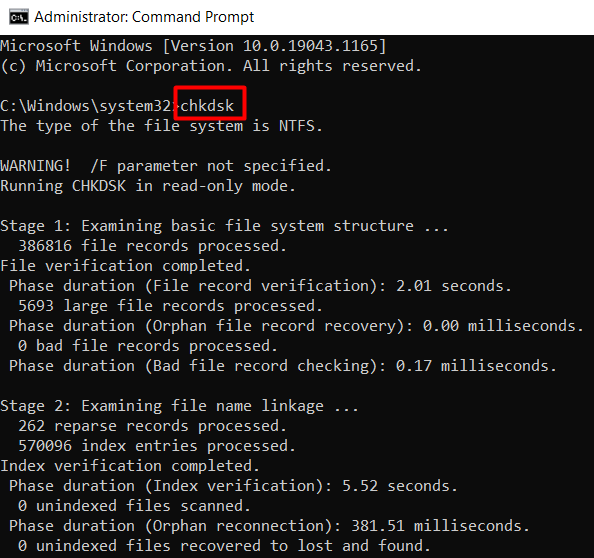
از راهنمای دقیق ما برای هارد دیسک خود را برای خطا بررسی کنید با کمک ابزارهای اضافی استفاده کنید. اگر هارد دیسک یدکی دارید، باید از آن به عنوان جایگزین نیز استفاده کنید تا به سرعت متوجه شوید که آیا درایو قدیمی شما باعث این خطا شده است یا خیر..
بازیابی سیستم
اگر هیچ چیزی تا کنون جواب نداده است، زمان بازیابی ویندوز به آخرین نقطه بازیابی فرا رسیده است. قبل از شروع، از تمام اطلاعات خود نسخه پشتیبان تهیه کنید.
1. "بازیابی" را در کادر جستجوی ویندوز تایپ کنید و اولین نتیجه را باز کنید.
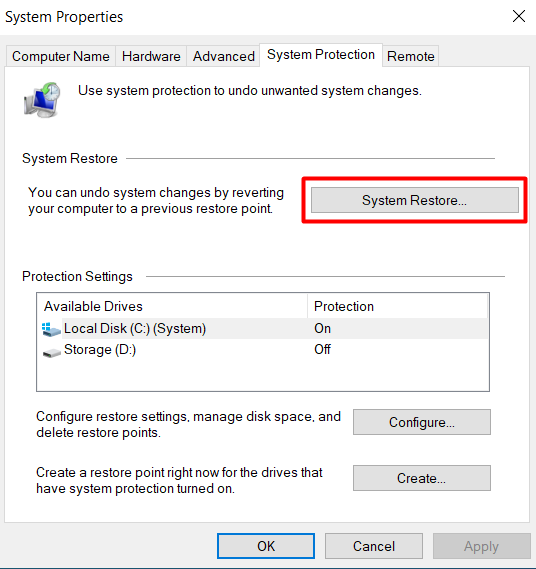
2. در پانل محافظت از سیستم، دکمه بازیابی سیستم را انتخاب کنید. با این کار یک پنجره جدید با تمام نقاط بازیابی ذخیره شده شما باز می شود.
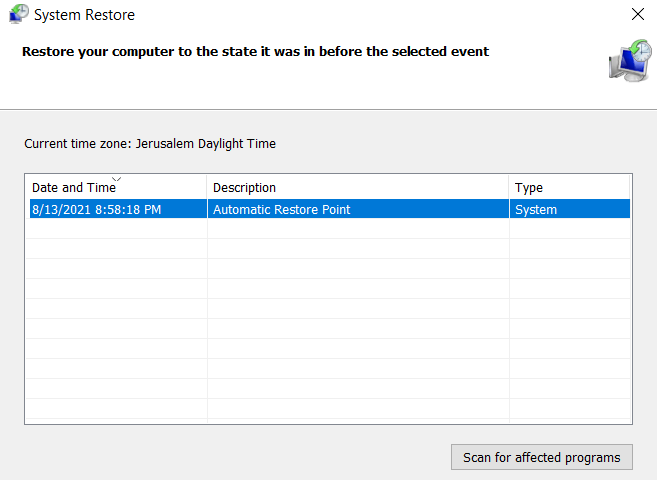
3. نقطه بازیابی را انتخاب کنید و دکمه بعدی را برای تکمیل فرآیند بازیابی سیستم انتخاب کنید.
اگر هیچ نقطه بازیابی در دسترس ندارید، باید ویندوز را دوباره نصب کنید را انجام دهید.
کدام راه حل خطای ثبت نشده کلاس کاوشگر شما را حل کرد؟ در نظرات زیر به ما اطلاع دهید.
.